「Windowsの自動ログインが設定できない…」「設定したはずなのに、なぜか毎回パスワードを求められる」と悩んでいませんか?この問題は、実はちょっとした設定ミスや、見落としがちなWindowsの仕様が原因で起こることがほとんどです。
この記事では、なぜ自動ログインができないのか、その根本的な原因をプロの視点から徹底的に解説します。この記事を読めば、もう二度と「自動ログインができない」と悩むことはなくなるでしょう。
【この記事で分かること】
- Windows自動ログインが失敗する主な原因と見直しポイント
- 「netplwiz」を使った正しい自動ログイン設定方法
- セキュリティポリシーやレジストリによる制限の解除方法
- Windows HomeとPro、ローカルアカウントとMicrosoftアカウントの違い
Windows 自動ログインが設定できないときの基本的な確認ポイント
Windowsの自動ログインがうまくいかないとき、多くの方が「なぜだろう?」と頭を抱えます。しかし、焦る必要はありません。この問題は、たいていの場合、簡単な確認作業で解決できます。設定が正しくできているか、そもそも自動ログインを妨げる設定になっていないか、一つひとつ丁寧に見ていきましょう。
ここでは、自動ログインがうまくいかないときに、まず最初に確認すべき基本的なポイントを解説します。これらのポイントを押さえるだけで、問題の8割は解決すると言っても過言ではありません。
Windows 自動ログイン 設定できないのは入力方法ミスが原因?
Windowsの自動ログインを設定しようとして、うまくいかない一番の原因は、実は「入力方法のミス」だったりします。これは意外に思われるかもしれませんが、設定画面でユーザー名やパスワードを入力する際、ほんの些細な間違いが原因で自動ログインが失敗してしまうのです。
例えば、全角と半角の入力ミス、大文字と小文字の打ち間違い、キーボードのCapsLockがオンになっていた、といったケースが非常に多いです。
自動ログインの設定では、まず「ユーザーアカウント」のパスワードを正しく入力する必要があります。このパスワードが一度でも間違っていると、何度やり直しても自動ログインは有効になりません。特に、普段はパスワードマネージャーを使っている方や、普段とは違うPCで設定作業を行っている方は注意が必要です。
また、日本語入力モードのまま英数字を入力してしまうこともよくあるミスです。入力欄にカーソルを置く前に、必ずキーボードの入力モードを確認し、半角英数字で正確に入力するようにしましょう。
ユーザー名やパスワードを入力する際は、まずメモ帳などのテキストエディタに一度入力してみて、文字化けやタイプミスがないか確認することをおすすめします。これにより、単純な入力ミスを防ぐことができます。
また、パスワードは伏せ字で表示されることが多いため、入力した文字が正しいかどうかの判断がつきにくいです。パスワードをメモ帳に表示させて確認する際は、周囲に人がいないか十分に注意してください。これらの基本的な確認作業を行うだけで、多くの問題は解消されます。
ユーザー名とパスワードが正しく設定されているか再確認しよう
自動ログイン設定で最も重要なのは、なんと言っても「ユーザー名」と「パスワード」が正しく設定されているかどうかの確認です。これが間違っていると、どんなに他の設定が完璧でも自動ログインは絶対に機能しません。
まず、設定画面で入力したユーザー名が、Windowsに登録されているユーザー名と完全に一致しているか確認してください。ユーザー名によっては、表示名と内部的なユーザー名が異なる場合があります。例えば、表示名が「山田 太郎」でも、内部的なユーザー名が「taro.yamada」となっているケースです。
ユーザー名は、コマンドプロンプトやPowerShellを開き、「whoami」と入力することで確認できます。これにより、正確なユーザー名を知ることができます。次にパスワードですが、これもまた正確なものを入力する必要があります。自動ログイン設定のパスワード入力欄では、入力したパスワードはセキュリティ上、伏せ字(「●●●●」など)で表示されるため、タイプミスに気づきにくいです。
最も確実な方法は、一度サインアウトして、手動でログインを試みることです。この時に使用するユーザー名とパスワードが、自動ログイン設定で入力したものと全く同じであることを確認してください。もし手動ログインが成功しない場合は、そもそも入力した情報が間違っていることになります。
また、パスワードを頻繁に変更している方は、自動ログイン設定時のパスワードと現在のパスワードにズレがないか確認が必要です。パスワードをリセットした場合は、再度自動ログイン設定をやり直す必要があります。この基本的な確認を怠らずに行うことが、問題解決への第一歩となります。
ローカルアカウントとMicrosoftアカウントの違いを理解する
Windowsには、「ローカルアカウント」と「Microsoftアカウント」という2種類のユーザーアカウントが存在します。自動ログイン設定がうまくいかない原因の一つに、この2つのアカウントの違いを正しく理解していないケースがあります。
ローカルアカウントは、そのPC内だけで通用するアカウントで、メールアドレスは必要ありません。一方、Microsoftアカウントは、メールアドレスを使って作成するアカウントで、OneDriveやOfficeなど、様々なMicrosoftのオンラインサービスと連携します。
自動ログイン設定で使うパスワードは、ローカルアカウントの場合は、PCに設定したローカルパスワードです。これに対し、Microsoftアカウントの場合は、そのアカウントに紐づくオンラインのパスワードを使用します。
つまり、普段Windowsにサインインする際に使っているパスワードを入力すれば良いのですが、中には「PIN」を設定している方もいます。PINはPC内でのみ有効なものであり、Microsoftアカウントのパスワードではありません。自動ログイン設定では、PINではなく、Microsoftアカウントの本来のパスワードを入力する必要があります。
また、ローカルアカウントにPINを設定している場合も、自動ログイン設定で使うのはローカルパスワードです。この違いを混同してしまうと、正しく設定できず、自動ログインが失敗します。どちらのアカウントを使っているか分からない場合は、「設定」→「アカウント」→「ユーザーの情報」で確認できます。
「ローカルアカウント」と表示されていればローカルアカウント、「管理者」の下にメールアドレスが表示されていればMicrosoftアカウントです。自分のPCがどちらのアカウントで設定されているかを正確に把握することが、自動ログイン設定を成功させるための重要なポイントとなります。
Windows 自動ログイン 設定できないときの「netplwiz」見直し方法
Windowsの自動ログイン設定で最も一般的に使われるのが、「netplwiz」コマンドです。この設定画面で自動ログインを有効にするはずなのに、なぜかチェックボックスが表示されない、または設定しても自動ログインが機能しないというトラブルが多発しています。
この問題の主な原因は、「netplwiz」の画面で「ユーザーがこのコンピューターを使うには、ユーザー名とパスワードの入力が必要」というチェックボックスの有無にあります。
通常、このチェックボックスを外すことで自動ログインが有効になるのですが、Windows 10や11の一部のバージョンでは、このチェックボックスがデフォルトで非表示になっている場合があります。これは、Microsoftアカウントのセキュリティ設定や、Windows Hello(顔認証、指紋認証など)が有効になっている場合に起こりやすい現象です。
「netplwiz」でチェックボックスが表示されない場合は、まずPCのセキュリティ設定を確認してください。「設定」→「アカウント」→「サインインオプション」を開き、「Windows Hello サインインに PIN を使う」や「セキュリティキー」などの設定を一度無効にしてみましょう。
これらの設定は、自動ログイン設定よりも優先されるため、有効になっていると「netplwiz」のチェックボックスが非表示になることがあります。設定を無効にした後、再度「netplwiz」を起動してみてください。
チェックボックスが表示されるはずです。表示されたら、チェックを外してユーザー名とパスワードを入力し、自動ログインを有効化します。この手順を踏むことで、多くのケースで問題が解決します。
セキュリティポリシーによる制限が影響していないか確認する
自動ログインが設定できない原因として、Windowsのセキュリティポリシーが影響しているケースも少なくありません。特に、企業や組織のPCを利用している場合や、自分でセキュリティ設定を強化している場合に起こりやすい問題です。
Windowsには、セキュリティを維持するために様々なポリシー設定が用意されており、その中に「対話型ログオン: Ctrl+Alt+Delを必要としない」や「対話型ログオン: 最後のユーザー名を表示しない」といった、ログオンに関する設定が含まれています。
これらの設定が自動ログインを妨げることがあります。例えば、「対話型ログオン: Ctrl+Alt+Delを必要としない」が「無効」になっていると、毎回Ctrl+Alt+Delキーを押す必要があり、自動ログインが機能しません。また、Windows 10以降では、「セキュリティアカウントマネージャー」のポリシー設定が影響する場合もあります。
セキュリティポリシーの確認は、「gpedit.msc」(グループポリシーエディター)を使って行います。これはWindows Pro版で利用できる機能です。エディターを開き、「コンピューターの構成」→「Windowsの設定」→「セキュリティの設定」→「ローカルポリシー」→「セキュリティオプション」と進んでください。
この中の「対話型ログオン: Ctrl+Alt+Delを必要としない」の設定を確認し、「有効」になっているかを確認します。もし「無効」になっていたら、「有効」に変更しましょう。ただし、セキュリティポリシーの変更は慎重に行う必要があります。不用意な変更はセキュリティリスクを高める可能性があるため、変更前に元の設定を控えておくことをお勧めします。
Windows HomeとProで自動ログインの設定方法が異なる点に注意
Windowsには、「Home」と「Pro」という2つの主要なエディションがあります。このエディションの違いが、自動ログインの設定方法に影響を及ぼすことがあります。最も大きな違いは、「グループポリシーエディター」(gpedit.msc)の有無です。Windows Proにはこの機能が標準で搭載されていますが、Windows Homeには搭載されていません。
グループポリシーエディターは、セキュリティポリシーやシステムの動作を詳細に設定できる強力なツールです。自動ログインの設定をより細かくコントロールしたい場合や、netplwizの設定がうまくいかない場合に非常に役立ちます。しかし、Windows Homeではこのツールが使えないため、レジストリを直接編集するか、サードパーティ製のツールを使う必要があります。
また、Windows Homeでは、一部のセキュリティポリシーがデフォルトで自動ログインを妨げる設定になっている場合があります。例えば、Windows Helloの設定が優先されてしまい、netplwizのチェックボックスが表示されないといった問題です。この場合、レジストリを編集することで、自動ログインを強制的に有効化できます。
一方、Windows Proでは、グループポリシーエディターを使って自動ログインに関するポリシーを詳細に設定できます。これにより、より安定した自動ログイン環境を構築することが可能です。自分のPCがどちらのエディションか分からない場合は、「設定」→「システム」→「バージョン情報」で確認できます。自分のPCのエディションを把握しておくことが、適切な解決策を見つけるための第一歩となります。
Windows 自動ログイン 設定できないときにやってはいけないNG操作
自動ログインが設定できないとき、焦って様々な操作を試してしまいがちです。しかし、中にはPCを不安定にしたり、セキュリティリスクを高めたりする「NG操作」も存在します。これらの操作は、問題を解決するどころか、さらに状況を悪化させる可能性があるため、絶対に避けるべきです。
やってはいけないNG操作としてまず挙げられるのが、「無闇にレジストリを編集する」ことです。レジストリはWindowsの心臓部とも言える部分であり、誤った編集を行うと、PCが起動しなくなったり、予期せぬエラーが発生したりする可能性があります。自動ログインに関連するレジストリキーはいくつかありますが、正しい知識がないまま手当たり次第に値を変更することは、非常に危険です。
次に、「素性の知れないフリーソフトを使う」こともNGです。自動ログイン設定を簡単に行えるという謳い文句のフリーソフトは多数存在しますが、中にはマルウェアやスパイウェアが仕込まれているものもあります。こうしたソフトを使うことで、個人情報が抜き取られたり、PCが乗っ取られたりするリスクがあります。信頼できる開発元が提供しているソフト以外は使用しないようにしましょう。
最後に、「アカウントのパスワードを安易に変更する」ことも避けるべきです。自動ログインができないからといってパスワードを何度も変更すると、設定がさらに複雑になり、原因の特定が難しくなります。まずは、現在のユーザー名とパスワードが正確であることを確認し、その上で他の設定を見直すようにしましょう。
| NG操作 | 理由とリスク |
| 無闇なレジストリ編集 | PCのシステムが不安定になる、最悪起動不能になる可能性がある。 |
| 素性の知れないフリーソフトの使用 | マルウェアやスパイウェアに感染するリスクがある。 |
| 安易なパスワード変更 | 設定が複雑化し、問題の原因特定が困難になる。 |
Windows 自動ログイン 設定できないときの解決ステップ

自動ログインができない原因を突き止めたら、次は具体的な解決策を実行に移します。ここでは、これまでの確認ポイントを踏まえ、実際に自動ログインを有効化するための具体的な手順を、初心者でも分かりやすく解説します。
【以下で分かること】
- 「netplwiz」を使った正しい自動ログイン設定方法
- レジストリ編集による強制的な自動ログイン有効化
- 自動ログインを妨げるセキュリティ設定の解除方法
- Windowsアップデート後のトラブルシューティング
自動ログインを有効化するための正しい手順(netplwizの操作)
Windowsの自動ログインを設定する最も基本的な方法は、「netplwiz」コマンドを使用することです。この手順を正しく理解し、実行することで、ほとんどの自動ログイン問題は解決します。まず、「Windowsキー」と「Rキー」を同時に押し、「ファイル名を指定して実行」ウィンドウを開きます。次に、入力欄に「netplwiz」と入力し、「OK」をクリックします。
これにより、「ユーザーアカウント」の画面が表示されます。この画面には、「ユーザーがこのコンピューターを使うには、ユーザー名とパスワードの入力が必要」というチェックボックスがあります。このチェックボックスのチェックを外すことで、自動ログインが有効になります。チェックを外したら、「適用」をクリックし、ユーザー名とパスワードを入力します。
この際、ユーザー名は正確に入力する必要があります。特に、Microsoftアカウントを使用している場合は、アカウントに紐づくメールアドレスを入力してください。パスワードは、手動ログイン時に使用するパスワードを正確に入力します。入力が完了したら、「OK」をクリックして設定を保存します。
もし、この画面にチェックボックスが表示されない場合は、先ほど解説したように「設定」→「アカウント」→「サインインオプション」を開き、「Windows Hello サインインに PIN を使う」などの設定を一度無効にしてみてください。これらの設定を無効にしてから再度「netplwiz」を起動することで、チェックボックスが表示されるようになります。
Windows 自動ログイン 設定できない時に確認すべきレジストリ編集方法
netplwizの画面でチェックボックスがどうしても表示されない場合や、設定しても自動ログインが機能しない場合、最終手段として「レジストリ」を編集する方法があります。レジストリはWindowsの非常に重要な部分であり、編集には細心の注意が必要です。操作を誤ると、システムが不安定になるリスクがあるため、必ずバックアップを取ってから実行してください。
まず、「Windowsキー」と「Rキー」を同時に押し、「ファイル名を指定して実行」ウィンドウを開きます。入力欄に「regedit」と入力し、「OK」をクリックしてレジストリエディターを起動します。
レジストリエディターが開いたら、以下のパスをたどって目的のキーに移動します。
HKEY_LOCAL_MACHINE\SOFTWARE\Microsoft\Windows NT\CurrentVersion\Winlogon
この「Winlogon」キーの中にある以下の値を編集します。
AutoAdminLogonの値を「1」に変更します。DefaultUserNameの値を、自動ログインしたいユーザー名に設定します。DefaultPasswordの値を、自動ログインしたいユーザーのパスワードに設定します。
DefaultPassword の値が存在しない場合は、新規で作成します。Winlogonキーを右クリックし、「新規」→「文字列値」を選択し、DefaultPasswordという名前を付けます。作成した値のデータを、パスワードに設定します。これらの設定が完了したら、レジストリエディターを閉じてPCを再起動します。
自動ログインが無効化されるセキュリティ設定の解除方法
Windowsのセキュリティ設定は、ユーザーの利便性よりも安全性を優先するため、意図せず自動ログインを無効化してしまうことがあります。この問題を解決するには、以下のセキュリティ設定を解除する必要があります。
最も一般的なのは、Windows HelloやPIN設定です。これらの生体認証や簡易パスワードは、PCの起動時に自動ログイン設定よりも優先されるため、結果的に自動ログインが機能しなくなります。
「設定」→「アカウント」→「サインインオプション」を開き、「サインイン方法」の項目を確認します。ここで「Windows Hello サインインに PIN を使う」や「セキュリティキー」などが有効になっている場合は、一度無効にしてみてください。
また、一部のWindowsバージョンでは、「サインインを求める」という項目が影響する場合があります。この設定は、「PCがスリープ状態から復帰したときに、いつサインインを求めるか」を設定するものです。
ここが「毎回」になっていると、スリープ解除後にパスワード入力を求められるため、自動ログインが機能しません。この設定を「なし」にすることで、自動ログインが機能するようになることがあります。
| 設定項目 | 解除方法 | 注意点 |
| Windows Hello/PIN | 「サインインオプション」で無効化 | PINを無効にすると、パスワードでのサインインが必要になる。 |
| 動的ロック | 「サインインオプション」で無効化 | PCから離れたときに自動でロックされる機能。無効にすると、セキュリティリスクが高まる。 |
| 対話型ログオン: Ctrl+Alt+Delを必要としない | グループポリシーで有効化 | Windows Pro版のみ。不用意な変更は避ける。 |
Windows 更新後に自動ログインが設定できないときの対処法
Windowsの大型アップデートやセキュリティ更新プログラムの適用後、自動ログイン設定がリセットされたり、機能しなくなったりすることがあります。これは、アップデートによって一部の設定が初期状態に戻されるためです。もし、アップデート後に自動ログインができなくなった場合は、以下の対処法を試してみてください。
まず、最も簡単な方法は、自動ログイン設定を最初からやり直すことです。「netplwiz」を起動し、一度チェックボックスにチェックを入れ直してから外し、再度パスワードを入力して設定を保存します。これにより、設定が再適用され、問題が解決することがあります。
次に、ユーザーアカウントのパスワードが変更されていないか確認します。アップデートの際に、Microsoftアカウントのパスワードが同期されたり、何らかの理由でパスワードが変更されたりすることが稀にあります。手動でサインインを試み、パスワードが変更されていないか確認してください。
また、稀なケースですが、アップデートによってユーザープロファイルが破損し、自動ログイン設定が機能しなくなることもあります。この場合は、別の新しいユーザーアカウントを作成し、そのアカウントで自動ログイン設定を試してみるという方法も有効です。ただし、この方法は手間がかかるため、他の方法を試しても解決しない場合の最終手段と考えてください。
グループポリシーを使った自動ログインの有効化手順
Windows Pro版をお使いの方は、「グループポリシーエディター」を使って自動ログインをより安定して有効化することができます。この方法は、netplwizの設定がうまくいかない場合に非常に有効です。
まず、「Windowsキー」と「Rキー」を同時に押し、「gpedit.msc」と入力してグループポリシーエディターを起動します。
エディターが開いたら、以下のパスをたどります。
コンピューターの構成 → 管理用テンプレート → システム → ログオン
この「ログオン」フォルダーの中にある自動ログオンを有効にするの設定を見つけます。これをダブルクリックして設定画面を開き、「有効」を選択します。
次に、「ユーザーのログオン時にユーザー名とパスワードを要求する」という設定を見つけ、これを「無効」に設定します。この設定は、通常は無効になっていることが多いですが、念のため確認しておきましょう。
最後に、「Ctrl+Alt+Delを必要としない」というポリシー設定を確認します。
コンピューターの構成 → Windowsの設定 → セキュリティの設定 → ローカルポリシー → セキュリティオプション
この中の対話型ログオン: Ctrl+Alt+Delを必要としないを「有効」に設定します。
これらの設定を適用することで、システムレベルで自動ログインが許可され、netplwizの設定がより安定して機能するようになります。グループポリシーは強力なツールであるため、変更後はPCを再起動して設定が反映されたか確認してください。
Windows 自動ログイン 設定できないときに便利なフリーソフト紹介
自動ログインの設定は、レジストリ編集など専門的な知識が必要な場合もあります。そこで、より簡単に設定を行いたい方のために、信頼性の高いフリーソフトを紹介します。
Sysinternals Suite (Microsoft公式) Microsoftが提供している「Sysinternals Suite」は、PCの診断や管理に役立つ様々なツールが含まれています。その中にあるAutologonというツールを使えば、ユーザー名とパスワードを入力するだけで、簡単に自動ログインを有効にできます。このツールはMicrosoftが提供しているため、安心して利用できます。
Autologon for Windows https://docs.microsoft.com/ja-jp/sysinternals/downloads/autologon
NirSoft Windows Password Recovery Tools このツールはパスワードを回復するためのものですが、自動ログイン設定に関連する情報も表示できます。しかし、操作がやや専門的であるため、初心者には不向きです。
Windows Login Changer 自動ログイン設定をGUIで簡単に行うためのツールです。ただし、開発元が信頼できるかどうかを事前に確認することが重要です。
これらのツールを使う際は、必ず信頼できる公式サイトからダウンロードし、インストール前にウイルススキャンを行うことを強く推奨します。安易なフリーソフトの利用は、PCのセキュリティを危険にさらす可能性があります。
| ソフト名 | 特徴 | 注意点 |
| Autologon | Microsoft公式ツール。シンプルで安全。 | パスワードを平文で保存するため、セキュリティリスクがある。 |
| NirSoft | 多機能だが専門的。 | 初心者には難しく、誤操作の可能性がある。 |
| Windows Login Changer | GUIで簡単設定。 | 開発元が不明な場合、利用を避けるべき。 |
Windows 自動ログイン 設定できない原因と解決策【まとめ】
ここまで、Windowsの自動ログインが設定できない原因と、その解決策について詳しく解説してきました。最後に、今回の内容をもう一度おさらいしましょう。
- 基本的な確認から始めよう
ユーザー名やパスワードの入力ミス、Caps Lockのオンオフなど、単純なミスが原因のほとんどです。手動ログインでパスワードが正しいか確認しましょう。 - ローカルアカウントとMicrosoftアカウントを区別する
自動ログイン設定では、それぞれのアカウントに応じたパスワードが必要です。PINではなく、本来のパスワードを入力しましょう。 - netplwizは万能ではない
Windows Helloやセキュリティ設定が有効になっていると、netplwizのチェックボックスが非表示になります。その場合は、まず関連する設定を無効化しましょう。 - セキュリティポリシーも影響する
企業PCなどでは、グループポリシーで自動ログインが制限されていることがあります。グループポリシーエディターで設定を確認・変更しましょう。 - Windows HomeとProの違いを理解する
Home版ではグループポリシーが使えません。その場合は、レジストリ編集や信頼できるフリーソフトの利用を検討しましょう。 - アップデート後のトラブルに注意
Windowsアップデート後、設定がリセットされることがあります。その場合は、再度自動ログイン設定をやり直すか、新しいアカウントで試してみましょう。 - 安易なNG操作は避ける
知識がないままレジストリを編集したり、怪しいフリーソフトを使ったりすることは絶対にやめましょう。PCが不安定になるリスクがあります。 - トラブル解決の第一歩は原因特定
なぜ自動ログインができないのか、その原因を正しく突き止めることが解決への一番の近道です。焦らず一つひとつ確認していきましょう。 - 最終手段はレジストリ編集
他の方法で解決しない場合は、最終手段としてレジストリを編集する方法があります。ただし、バックアップを必ず取ってから行ってください。
まとめ
Windowsの自動ログイン設定は、ちょっとした見落としで失敗することが多いです。この記事で解説したポイントを順番に確認していけば、必ず解決策が見つかります。快適なPCライフを送るために、ぜひこの記事を参考にしてみてください。
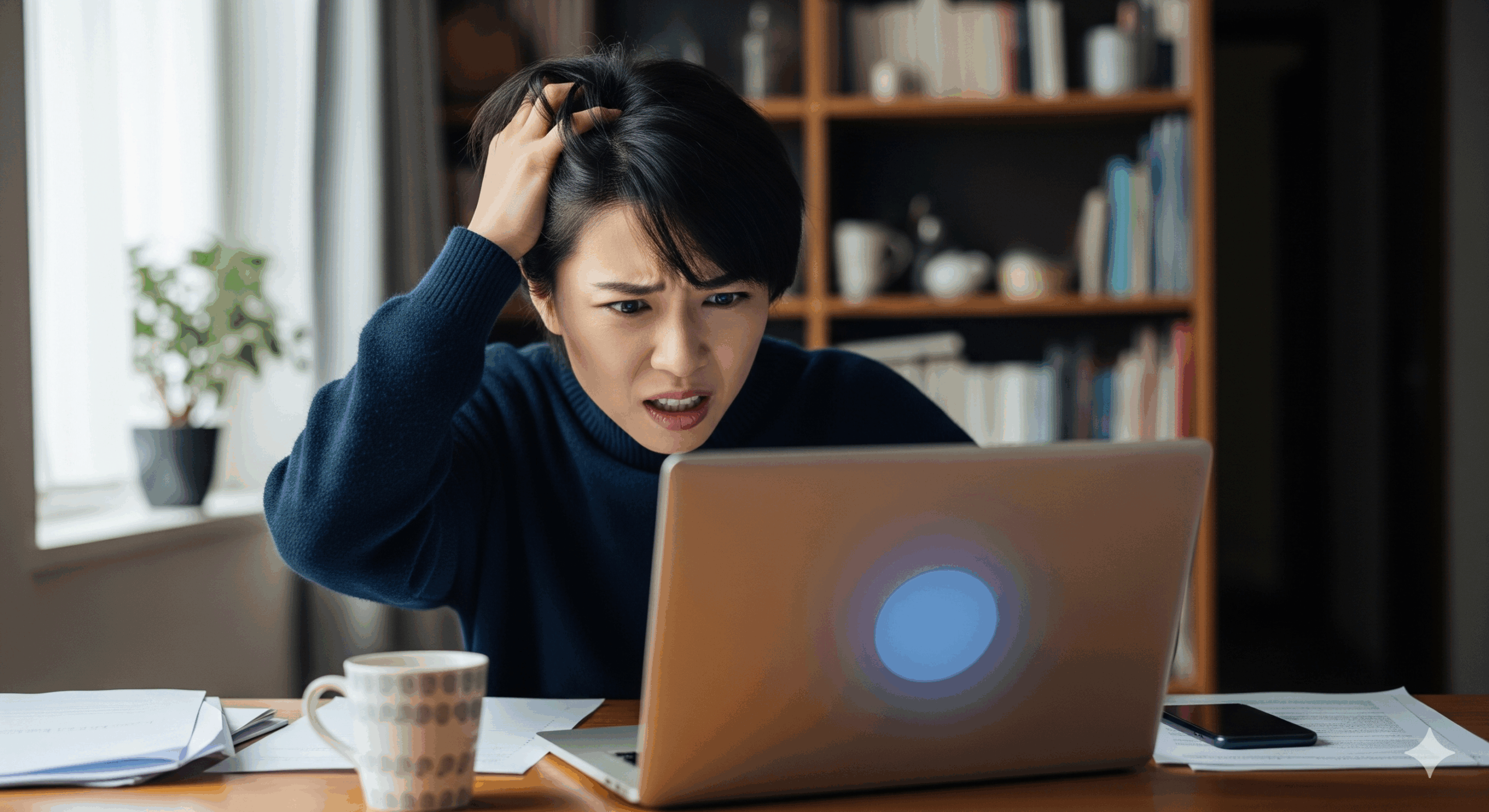
コメント